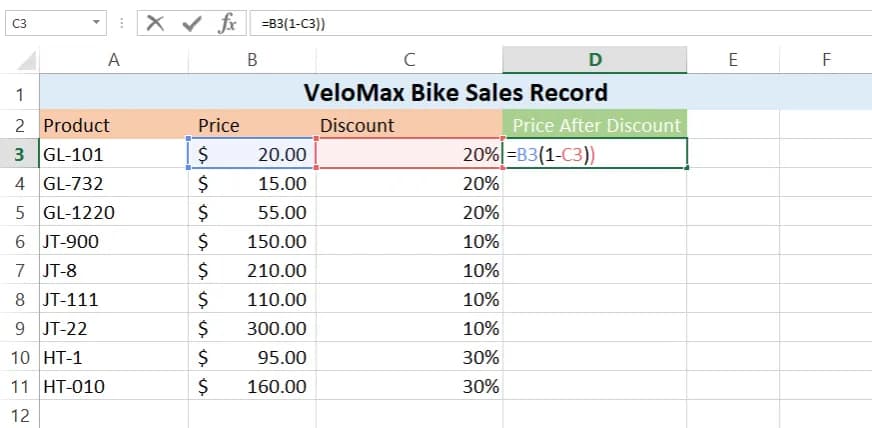Dodawanie procentów w Excelu to podstawowa umiejętność niezbędna w codziennej pracy z arkuszami kalkulacyjnymi. Proces ten można wykonać na kilka prostych sposobów. Najczęściej używane metody to mnożenie i dodawanie, które pozwalają szybko obliczyć nowe wartości z uwzględnieniem procentów. Najważniejsze informacje:
- Excel oferuje dwie główne metody dodawania procentów: przez mnożenie lub dodawanie
- Formuły można łatwo kopiować do wielu komórek jednocześnie
- Wartości procentowe muszą być zapisane w formacie dziesiętnym (np. 0,20 zamiast 20%)
- Prawidłowe formatowanie komórek jest kluczowe dla dokładnych obliczeń
- Można jednocześnie dodawać różne wartości procentowe do wielu liczb
Najszybsza metoda dodawania procentów w Excelu
Jak w Excelu dodać procent do liczby? To jedno z najczęstszych pytań początkujących użytkowników. Excel dodawanie procentów można wykonać w kilku prostych krokach. Program oferuje intuicyjne narzędzia do obliczania procentów w Excelu.- Wprowadź wartość podstawową w komórce A1
- W komórce B1 wpisz wartość procentową (np. 0,20 dla 20%)
- W komórce C1 wpisz formułę =A1*(1+B1)
- Naciśnij Enter, aby zobaczyć wynik
Ta metoda pozwala błyskawicznie doliczyć procent w arkuszu Excel. Możesz łatwo skopiować formułę do innych komórek, przeciągając ją w dół.
Formatowanie komórek na procenty - podstawy
Prawidłowe formatowanie komórek to klucz do dokładnych obliczeń procentowych. Format procentowy automatycznie mnoży wartości przez 100.
Aby ustawić format procentowy, kliknij prawym przyciskiem myszy na komórkę. Wybierz opcję "Formatuj komórki". W nowym oknie zaznacz kategorię "Procentowe". Zatwierdź wybór przyciskiem OK.
Uniwersalna formuła do obliczania procentów
Excel procenty wzór =A1*(1+B1) to najpopularniejsza metoda. Formuła mnoży wartość bazową przez jeden plus wartość procentowa. Ta metoda działa uniwersalnie dla wszystkich wartości dodatnich.
| Wartość | Procent | Wynik |
| 100 | 20% | 120 |
| 500 | 15% | 575 |
| 1000 | 10% | 1100 |
| 2500 | 5% | 2625 |
Wzór sprawdza się zarówno przy małych, jak i dużych liczbach.
Alternatywne metody obliczania
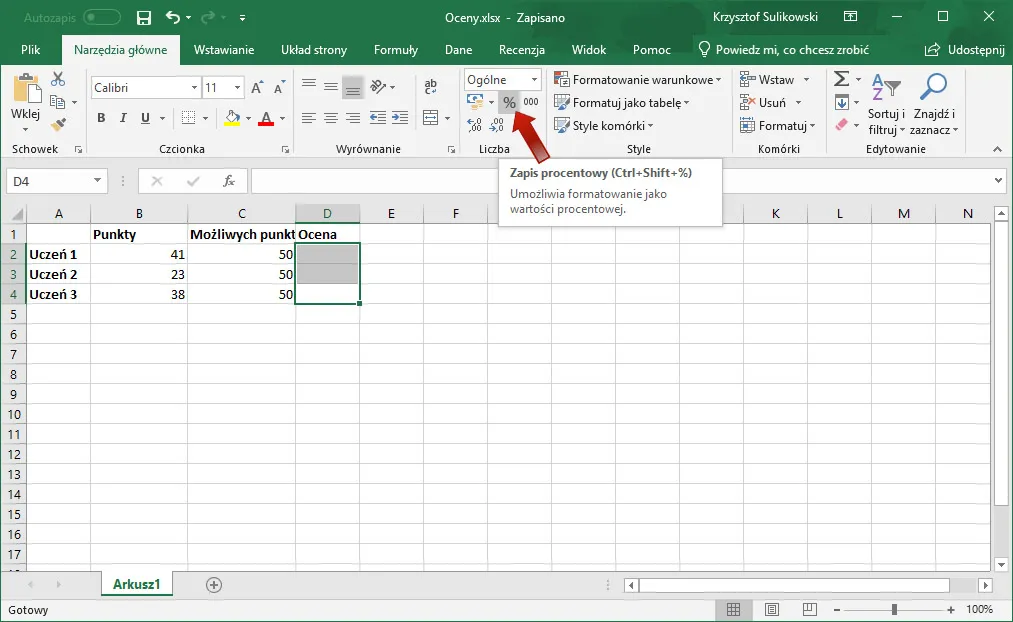
Jak obliczyć procent od liczby w Excelu inaczej? Istnieją alternatywne sposoby, które mogą być bardziej intuicyjne dla niektórych użytkowników.
- Metoda dodawania: =A1 + (A1 * B1) - pokazuje dokładnie ile dodajemy
- Metoda bezpośrednia: =A1 * (1.2) dla 20% - najszybsza przy stałym procencie
- Metoda SUMA: =SUMA(A1; A1*B1) - przejrzysta dla złożonych obliczeń
Każda z metod daje ten sam wynik. Wybór zależy od preferencji i konkretnego zastosowania.
Dodawanie różnych procentów do wielu liczb
Jak w Excelu dodać procent do liczby w wielu komórkach jednocześnie? Wystarczy utworzyć tabelę z wartościami w kolumnie A i procentami w kolumnie B. W kolumnie C wpisz formułę i przeciągnij ją w dół. Excel automatycznie zaktualizuje wszystkie wyniki. Ta metoda oszczędza czas przy dużych zbiorach danych.
Jak uniknąć błędów w obliczeniach
Najczęstsze problemy przy obliczaniu procentów excel formuła wynikają z błędnego formatowania. Upewnij się, że używasz przecinka zamiast kropki w liczbach dziesiętnych. Sprawdź, czy komórki z procentami mają właściwy format.
Rozwiązania typowych problemów: - Zawsze formatuj komórki przed wprowadzeniem danych - Używaj podglądu formuły (F9) do sprawdzenia obliczeń - Stosuj walidację danych dla wartości procentowych - Zabezpiecz formuły przed przypadkową edycją - Twórz kopie zapasowe ważnych arkuszy
Zaawansowane funkcje procentowe
Excel dodawanie procentów w zaawansowanych kalkulacjach wymaga dodatkowych funkcji. Możesz używać funkcji PROCENTOWO, ZAOKR i SUMA.ILOCZYNÓW do złożonych obliczeń.| Funkcja | Zastosowanie | Przykład |
| PROCENTOWO | Zamiana na procent | =PROCENTOWO(0,25) |
| ZAOKR | Precyzyjne wyniki | =ZAOKR(A1*(1+B1);2) |
| SUMA.ILOCZYNÓW | Złożone obliczenia | =SUMA.ILOCZYNÓW(A1:A10;B1:B10) |
Automatyzacja obliczeń procentowych
Automatyzacja przyspiesza pracę z dużymi zbiorami danych. Możesz utworzyć makro do formatowania komórek i wstawiania formuł. Warto stworzyć szablon z predefiniowanymi formułami dla często wykonywanych obliczeń. Excel pozwala również na tworzenie własnych funkcji VBA do specjalistycznych kalkulacji.
W praktyce automatyzacja sprawdza się przy regularnych raportach i analizach. Oszczędza czas i minimalizuje ryzyko błędów.
Skuteczne obliczanie procentów w Excelu - od podstaw do zaawansowanych technik
Dodawanie procentów w Excelu nie musi być skomplikowane. Najważniejsze to wybrać odpowiednią metodę spośród kilku dostępnych opcji i prawidłowo sformatować komórki. Podstawowa formuła =A1*(1+B1) sprawdzi się w większości przypadków, podczas gdy bardziej zaawansowane funkcje jak PROCENTOWO czy SUMA.ILOCZYNÓW pomogą w złożonych kalkulacjach.
Kluczem do sukcesu jest unikanie typowych błędów poprzez właściwe formatowanie komórek i sprawdzanie poprawności formuł. Excel procenty wzór działa najlepiej, gdy dane są odpowiednio przygotowane, a format procentowy jest poprawnie ustawiony. Automatyzacja powtarzalnych obliczeń za pomocą makr i szablonów znacząco przyspieszy codzienną pracę.
Niezależnie od poziomu zaawansowania, Excel oferuje narzędzia dostosowane do różnych potrzeb - od prostego doliczania procentów w arkuszu Excel po zaawansowane analizy z wykorzystaniem funkcji VBA. Systematyczne stosowanie poznanych metod pozwoli na efektywne zarządzanie obliczeniami procentowymi w codziennej pracy z arkuszami kalkulacyjnymi.